エックスサーバー(XSERVER)における.htaccessファイルを編集する方法を紹介します。
本記事は、以下の方向けの記事となっています。
・エックスサーバ(XSERVER)のサーバーパネルから.htaccessファイルを編集する方法を知りたい方
はじめに
本記事では、エックスサーバ(XSERVER)のサーバーパネルから.thaccessファイルを編集する方法を画像を用いて解説したいと思います。
.htaccessファイルとは
そもそも、.htaccessファイルとは何なのでしょうか?.htaccessファイルについては以下の記事を参照ください。
エックスサーバー(XSERVER)のサーバーパネルから.htaccessファイルを編集する方法
エックスサーバー(XSERVER)のサーバーパネルから.htaccessファイルを編集する方法は以下の通りです。
まず、エックスサーバー(XSERVER)のサーバーパネル画面にログインします。
サーバーパネル画面へのログイン方法がわからない場合は、以下の記事を参照ください。
サーバパネル上の「ホームページ」→「.htaccess」ボタンを押下します。
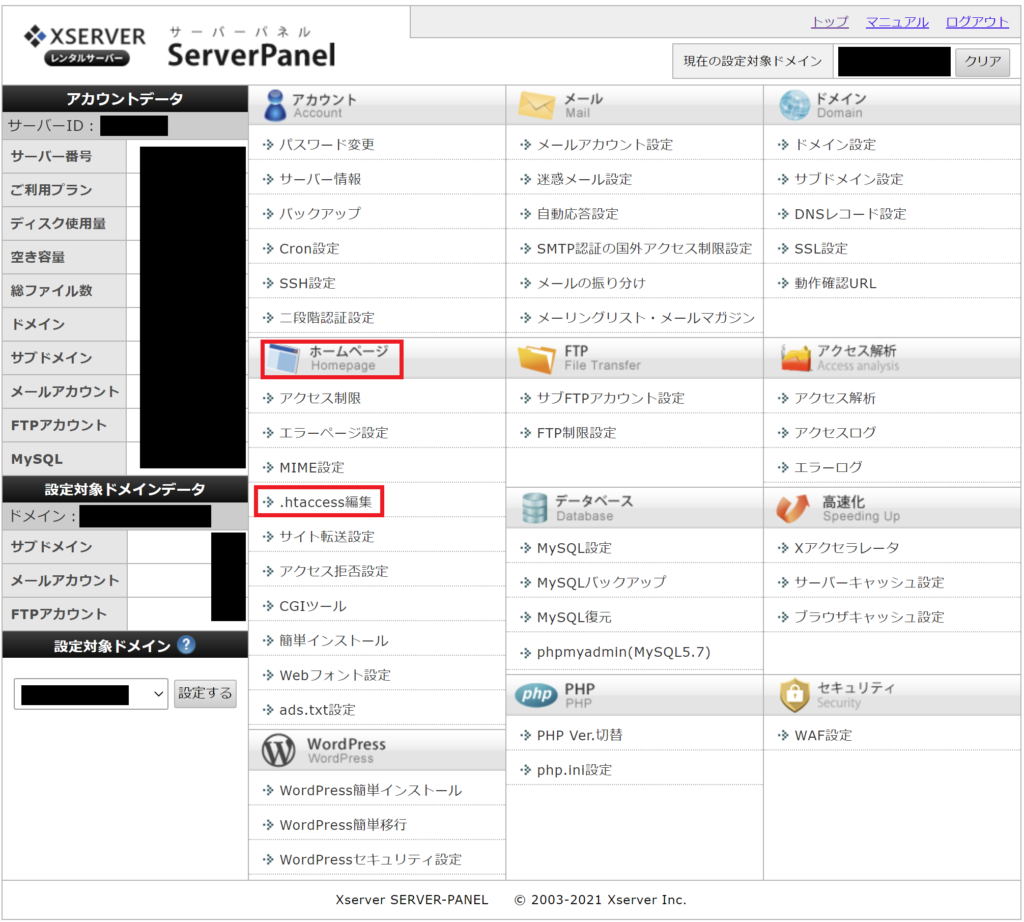
「使用前の注意」を読み、問題なければ、「.htaccess編集」ボタンを押下します。
複数のドメインを管理している場合、「設定対象ドメイン」も確認し、意図したドメインに対して編集しているかもよく確認しましょう。
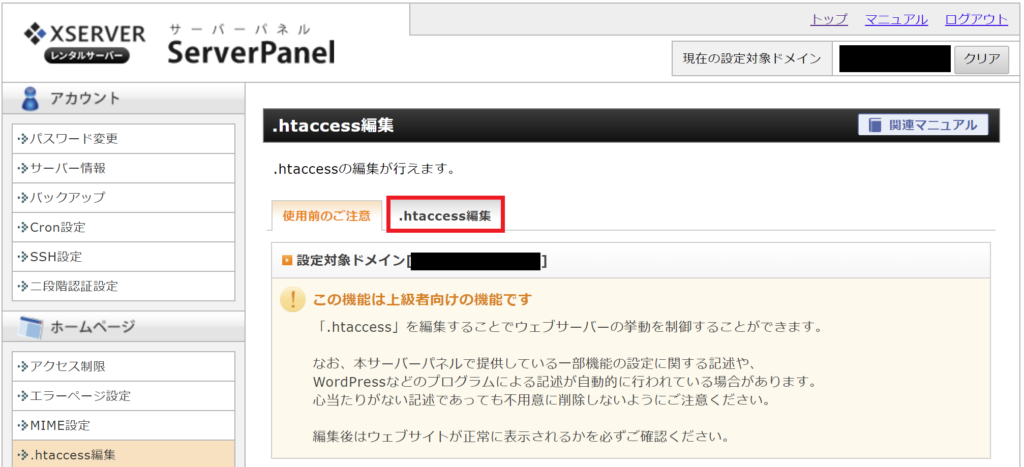
.htaccessの中身を編集し、「確認画面へ進む」ボタンを押下します。
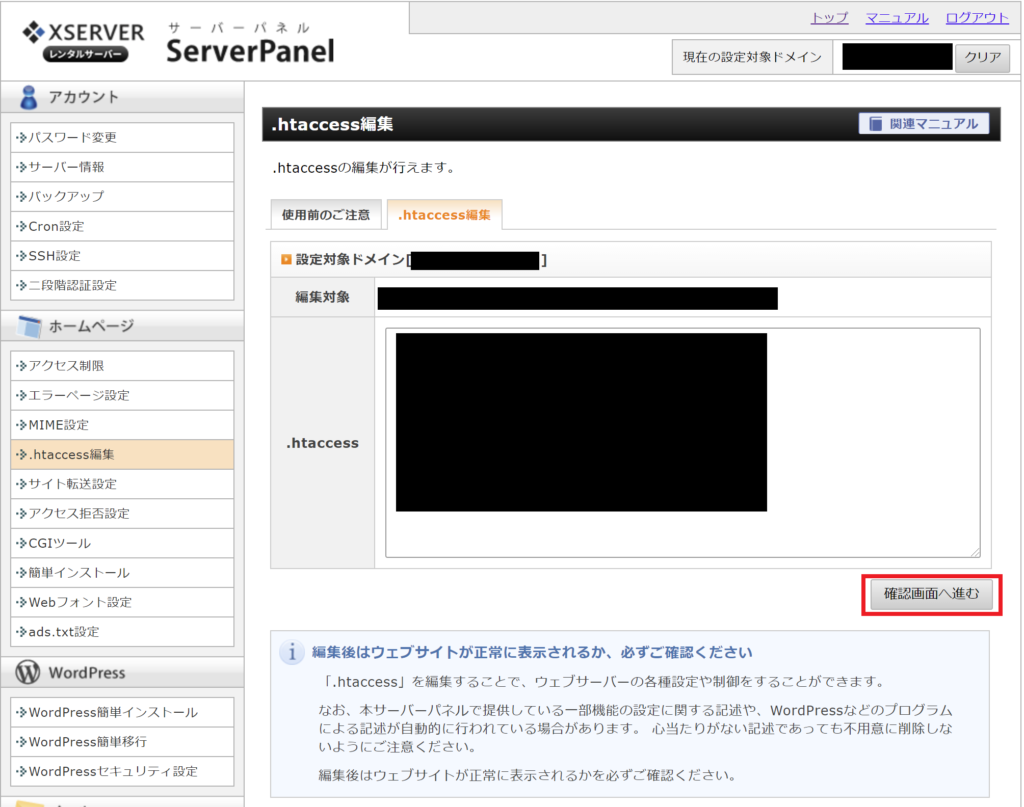
編集を行った.htaccessファイルの記載内容を確認し、問題なければ「実行する」ボタンを押下します。
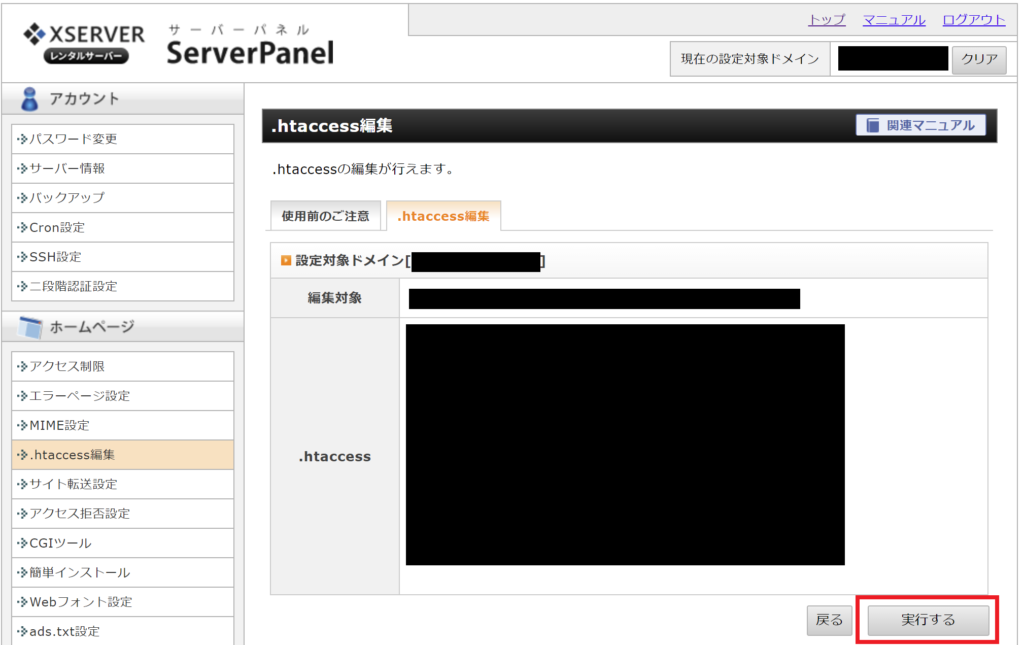
編集が完了した旨の表示が現れるので、「戻る」ボタンを押下すると、再び編集画面になります。
先ほど編集した内容が.htaccessファイルに反映されていることを確認しましょう。
編集を行ったドメインに対して、実際のページを参照し、アクセス等問題がないかの確認も合わせて行いましょう!
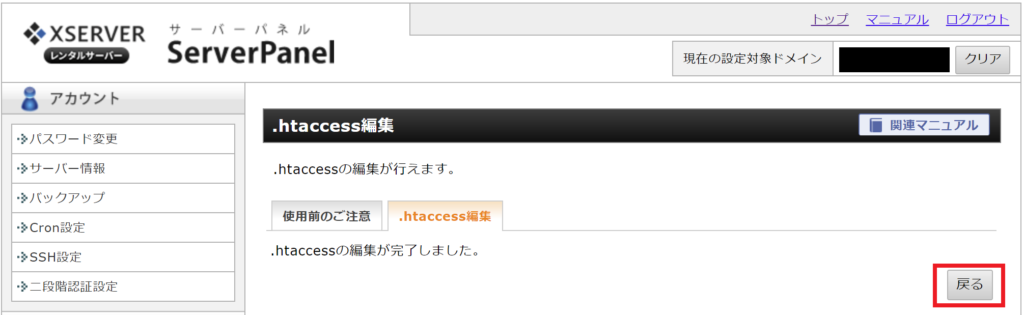
まとめ
本記事で、エックスサーバー(XSERVER)のサーバーパネルから.htaccessファイルを編集する方法を紹介しました。
本記事のおさらいは以下の通りとなります。
・エックスサーバ(XSERVER)のサーバーパネルから.htaccessファイルを編集する方法
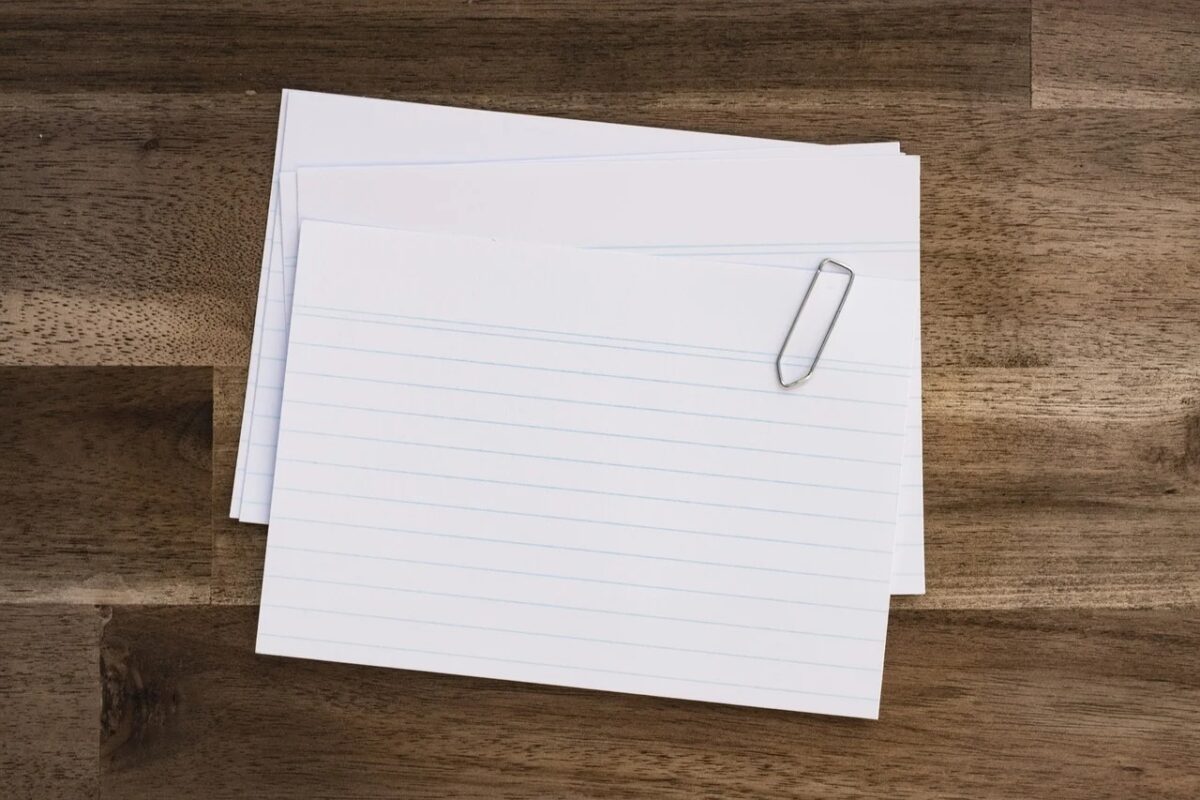


コメント